- Cuando recibes un correo electrónico nuevo, aparecerá el ícono New Email o New Gmail en la barra de notificaciones.
Importante: Para poder enviar y recibir correo electrónico, primero debes configurar el correo electrónico.
- TENER ACCESO Y VER CORREOS ELECTRÓNICOS RECIBIDOS: desde la pantalla principal, selecciona la aplicación Email.

- Si tienes varias cuentas de correo electrónico en el dispositivo, selecciona el ícono desplegable y selecciona la bandeja de entrada de la cuenta de correo electrónico que desees.
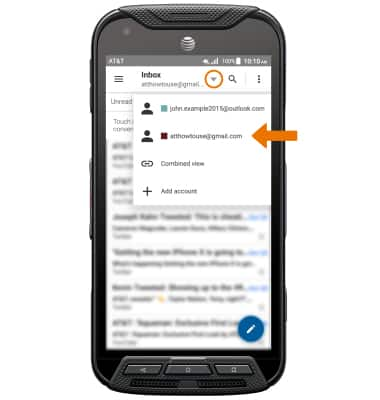
- ESCRIBIR UN CORREO ELECTRÓNICO: en la bandeja de entrada, selecciona el ícono Compose.
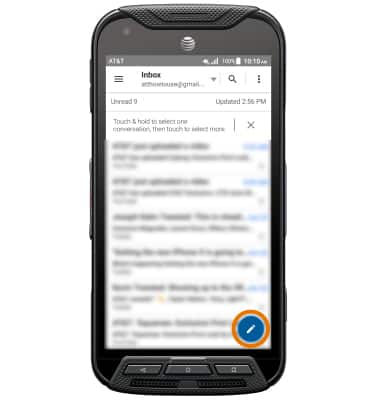
- Ingresa la dirección de correo electrónico del destinatario, luego ingresa el asunto y el mensaje que desees.
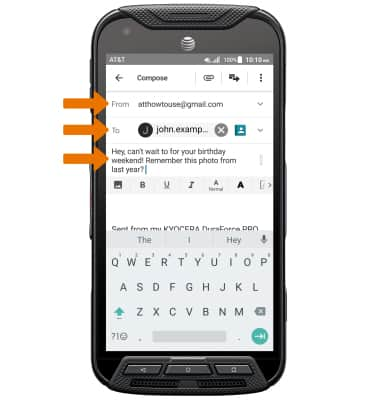
- AÑADIR UN ARCHIVO ADJUNTO: selecciona el ícono Attach, luego selecciona la fuente de archivo que desees > ve hasta el archivo que desees > selecciona el ícono Send.

- ACTUALIZAR LA BANDEJA DE ENTRADA: deslízate hacia abajo desde el centro de la pantalla.
Importante: cuando estás en modo "Easy", no puedes ver la última vez que se actualizó la bandeja de entrada.
- VER UN CORREO ELECTRÓNICO: selecciona el correo electrónico deseado.

- RESPONDER, RESPONDER A TODOS O REENVIAR UN CORREO ELECTRÓNICO: selecciona la opción que desees.
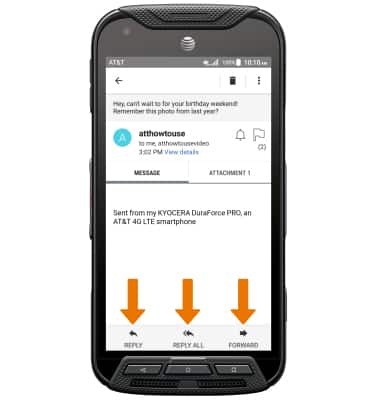
- CONSULTA/GUARDA UN ARCHIVO ADJUNTO: selecciona la pestaña ATTACHMENT, luego el archivo adjunto que quieres mirar.
Importante: En forma predeterminada, los archivos adjuntos se guardarán en el álbum Others. Para ver los archivos adjuntos guardados, en la pantalla principal selecciona la bandeja de aplicaciones > selecciona la aplicación Gallery > selecciona la pestaña Albums > Others.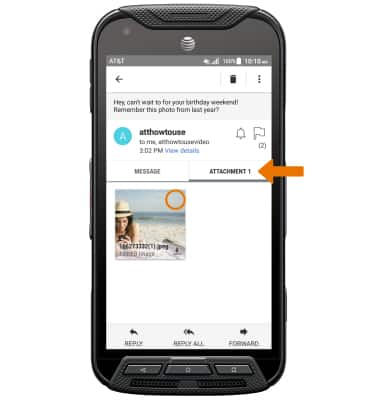
- Selecciona el ícono Save para guardar el archivo adjunto, luego selecciona la ubicación deseada para guardar el archivo adjunto.
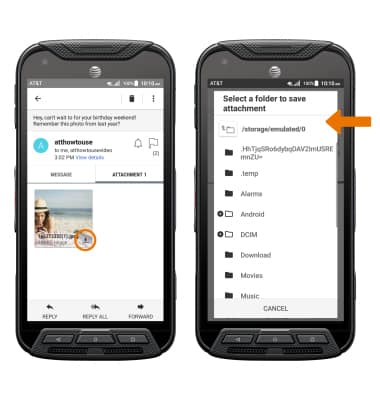
- ELIMINAR UN CORREO ELECTRÓNICO: en el buzón que desees, selecciona el correo electrónico que desees y luego selecciona el ícono Delete. Selecciona OK para confirmar.
Importante: Para borrar varios correos electrónicos, selecciona los correos electrónicos deseados o selecciona SELECT ALL y luego el ícono Delete. Selecciona OK para confirmar.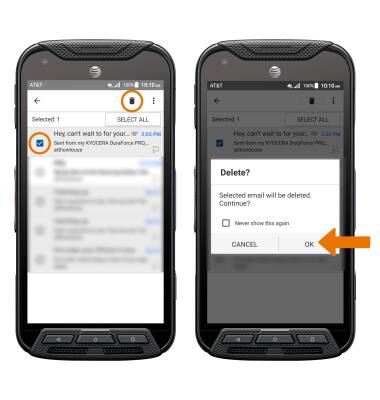
Enviar y recibir correo electrónico
Kyocera DuraForce Pro (E6820)
Enviar y recibir correo electrónico
Agrega y descarga archivos adjuntos del correo electrónico, responde un correo electrónico y más.

0:00
INSTRUCTIONS & INFO